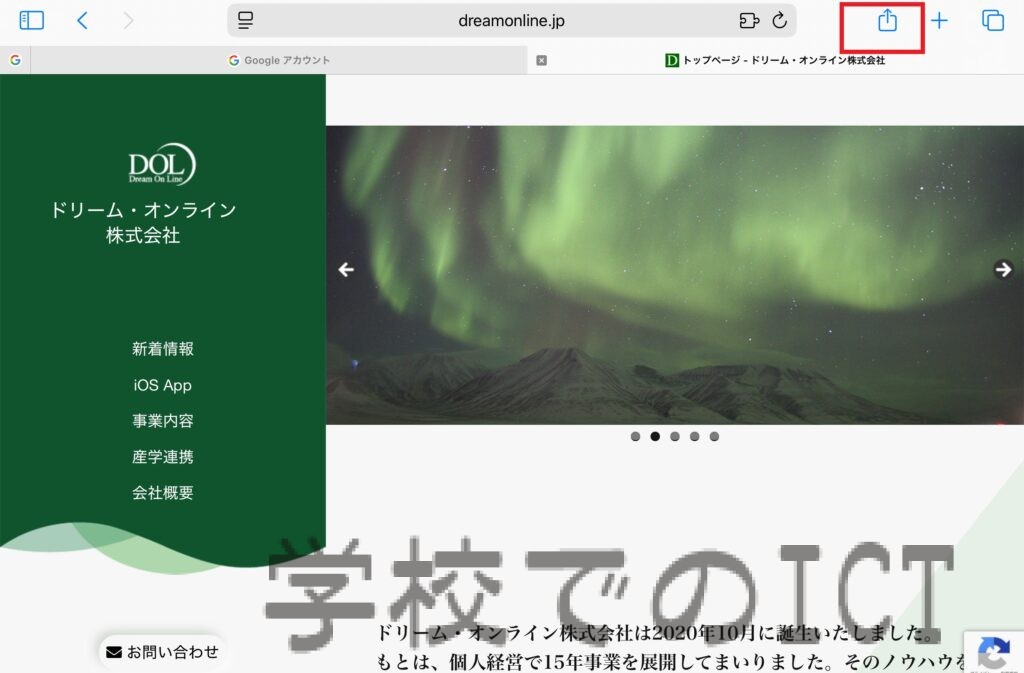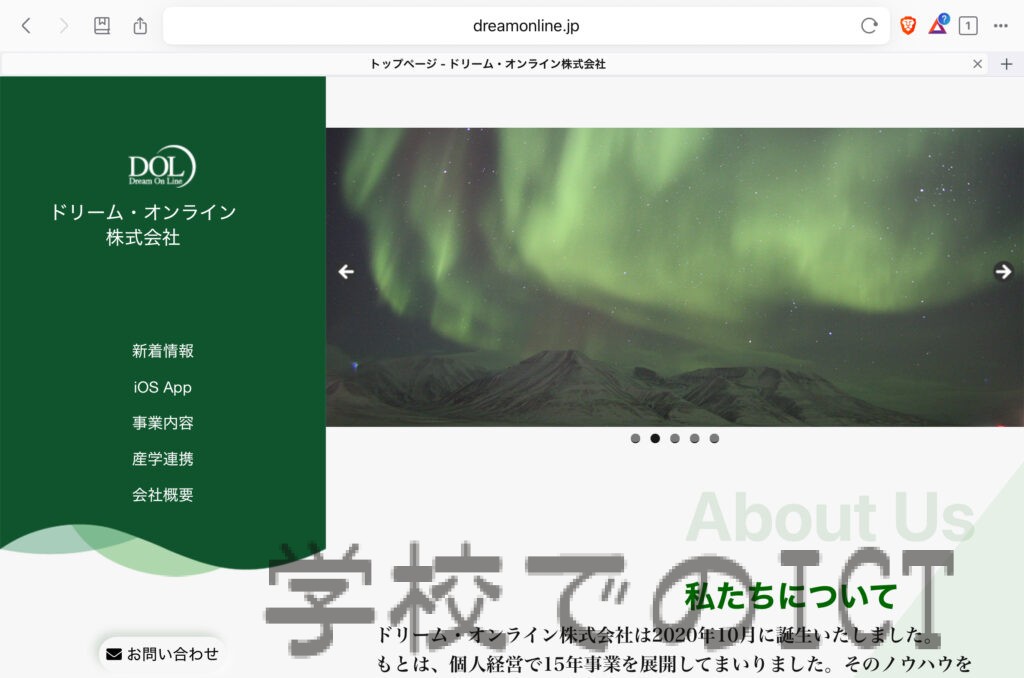お仕事用のiPadはデフォルトのブラウザアプリを[Safari]に設定しているので、リンクを開くときは基本[Safari]が自動的に開くようにしています。
ClassroomのリンクやFormsのアンケートなど、操作説明する時に同じ画面になるようにという配慮と同時にバグなども見つけやすいから。
ところが個人的に使用していると、ブラウザの広告がいらないな…でも「気をそらす項目を非表示」で消すほどでもないし…という場合や、YouTube動画のリンクを開きたいこともあります。
そんな時は、一度[Safari]で開いたページを広告を非表示にするブラウザアプリ[Brave]で開き直したい!となりますよね。
パソコンの操作に慣れているとURLをコピーして別のブラウザでペーストして開くという流れだと思うのですが、iPhone/iPadの場合はもっと簡単に別のブラウザで開くことができます。
別のブラウザアプリで開きたいページで、画面右上の四角に上矢印(送る)をタップします。
↓ [Brave]アプリがインストールされているiPadだとアイコンが表示されます
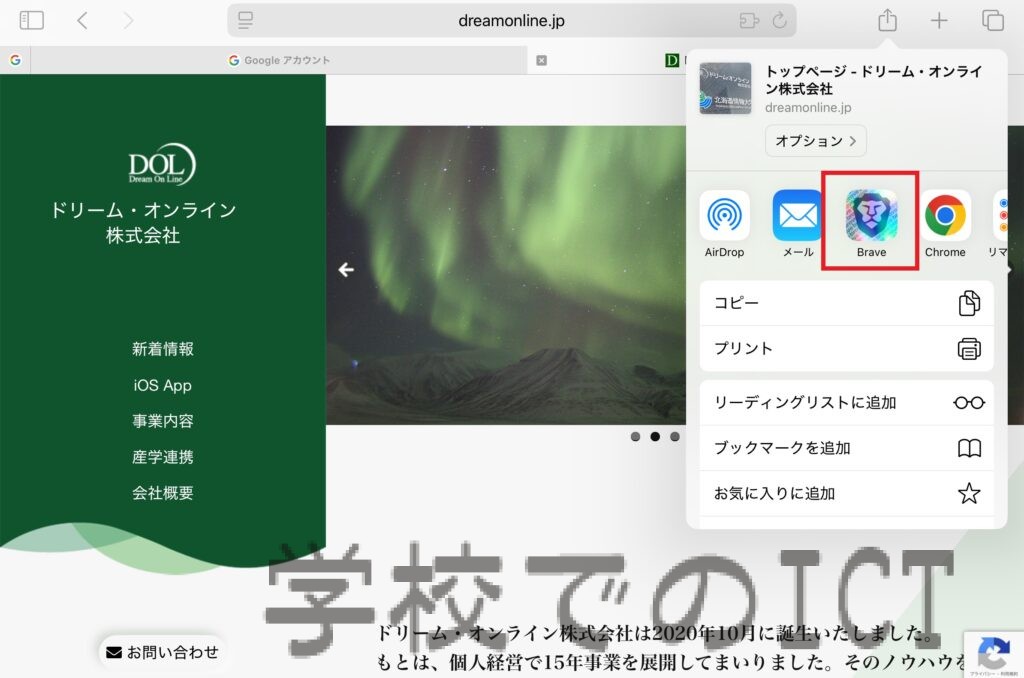
[Brave]アプリのアイコンを変更しているので、こちらの表示も変わっていますね。
↓ 2025年4月14日の記事 [Brave]のアプリアイコンを変更する方法
https://www.dreamonline.info/archives/10335
弊社のWebページは基本、広告が入らないので画像での比較が難しいですが…[Brave]に「送る」だけの簡単操作なので、覚えるといろいろと便利!
メールやLINEなどで届いたYouTubeの限定公開のリンクなども、同じように[Brave]で簡単に開けますよ。